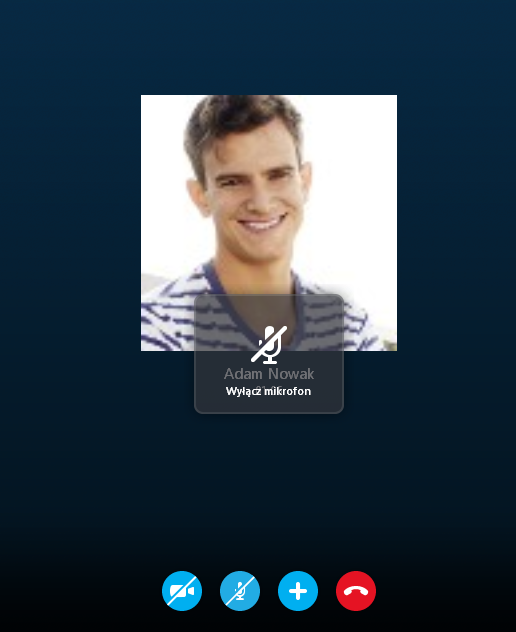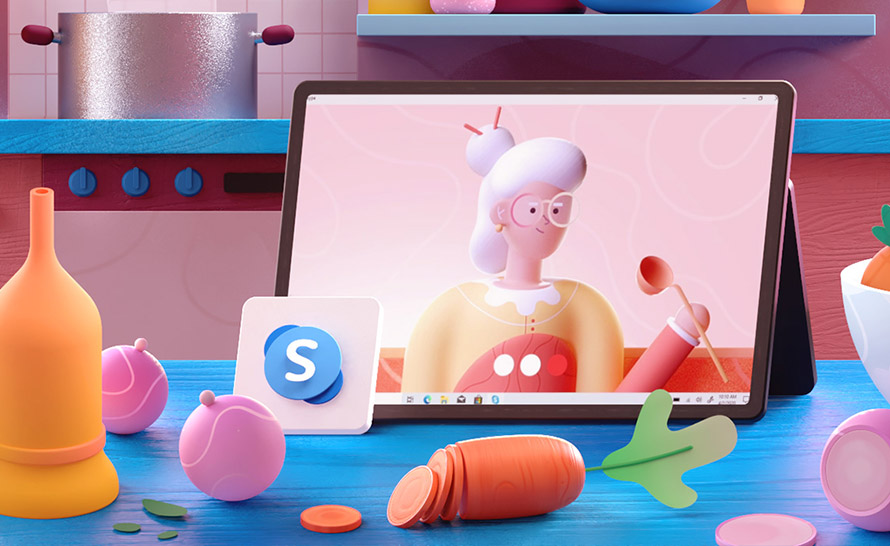W przypadku awarii sprzętu niemożliwe jest korzystanie w pełni ze wszystkich funkcji programu Skype. Czasami zdarza się, że przyczyną złego działania sprzętu są złe ustawienia systemowe bądź aplikacyjne. W tej poradzie pokażemy, jak należy rozwiązać zaistniały problem ze słuchawkami oraz mikrofonem.
Ustawienia systemowe
- Sprawdzenie opcji ustawień sprzętu zaczynamy od przejścia do Panelu sterowania.
- Następnie odnajdujemy i klikamy Dźwięk.
- W nowo wyświetlonym oknie ustawień dźwięku, przechodzimy na zakładkę Odtwarzanie w celu ustawień związanych z odbiorem dźwięków oraz Nagrywanie, aby sprawdzić ustawienia mikrofonu.
- W każdej z zakładek sprawdzamy, czy urządzenie nie jest wyłączone, klikając go prawym przyciskiem myszy. Jeżeli jest wyłączone, to dostępna będzie opcja Włącz.
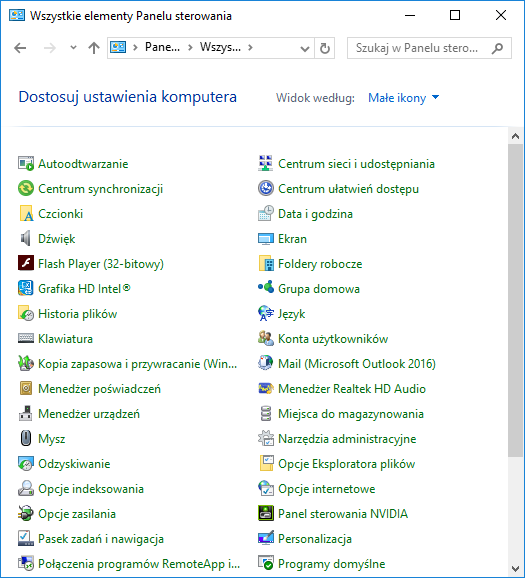
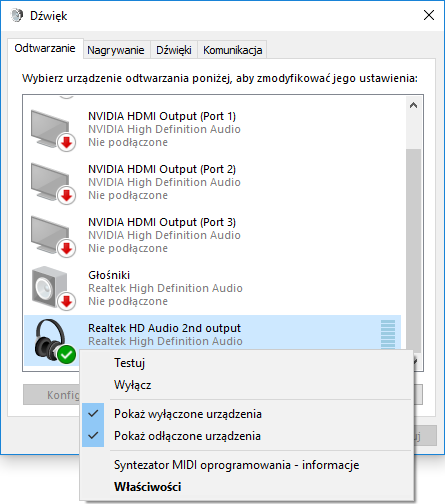
Ustawienia aplikacji Skype
- Jeżeli przyczyną nie są ustawienia systemu, musimy przejść do ustawień w aplikacji Skype. Klikamy Rozmowa, a następnie Ustawienia audio.
- Teraz wystarczy sprawdzić, czy urządzenia do odtwarzania i nagrywania są wybrane prawidłowo. Możemy także skorzystać z ustawień zaawansowanych, w których ustawimy kolejność występowania urządzeń. Program Skype korzysta z tych umieszczonych jako pierwsze, dlatego warto sprawdzić listę urządzeń, klikając Pokaż opcje zaawansowane.
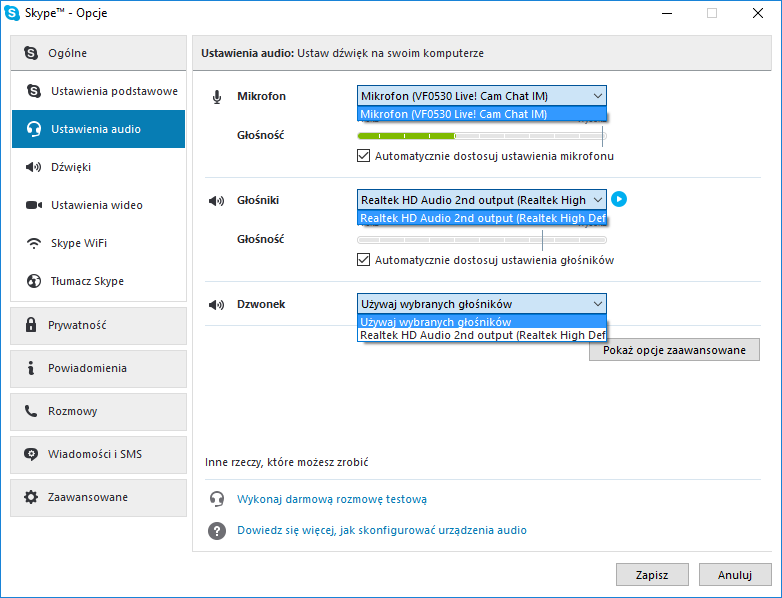
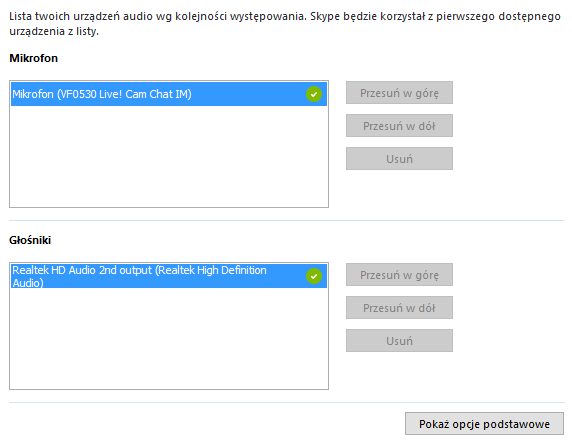
Rozmowa
- Jedną z przyczyn, przez którą możemy nie słyszeć rozmówcy, jest wyłączenie mikrofonu. Dlatego podczas rozmowy z inną osobą sprawdzamy, czy nie wyłączyliśmy mikrofonu, spoglądając na dół okna. Ikonka mikrofonu może być przekreślona. Tak samo działa to w drugą stronę. Możemy nie słyszeć kontaktu, ponieważ to on wyłączył mikrofon.